問合せフォ-ム
問合せフォ-ム動作確認用ファイル作成
動作確認用ファイル作成をしていきます。
あらかじめ、フォルダ
C:\xampp\htdocs\quest\css
C:\xampp\htdocs\quest\fonts
C:\xampp\htdocs\quest\img
C:\xampp\htdocs\quest\tmp
C:\xampp\htdocs\quest\php
を作成しておきます。
XAMPPがインスト-ルされていれば、
C:\xampp\htdocs
のフォルダはあるはずです。
問合せフォ-ム PHP ファイル作成
ここからはTeraPadをエディタとして使用することを前提に説明していきます。
TeraPadを起動して「表示(V)」を開いて「オプション(O)」をクリックしてください。
オプション画面が開いたら「文字コ-ド」タプをクリックして下記のようになっていること
を確認し[OK]をクリックします。
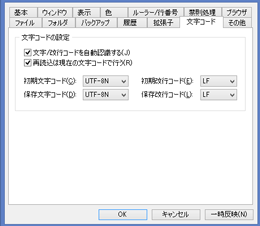
問合せフォ-ム画像認証
入力 PHP ファイル作成
63Pear Villageのトップの左サイドナビ「問合せフォ-ム」の中の
問合せフォ-ム画像認証入力 PHP ファイル
を画面に表示させておき、ファイル名の quest_st.php 部分を除き、<?php 以下をすべてコピ-します。
既に開いているTeraPadのなかに今コピ-した内容を貼付けます。
「ファイル(F)」から「名前を付けて保存ファイル(A)」をクリックし
「ファイル名(N)」は、quest_st
「ファイルの種類(T)」は、PHPファイル(*.php)
とし、あらかじめ作成しておいたフォルダ
C:\xampp\htdocs\quest
に保存します。
これで、quest_st.php の作成は完了です。
問合せフォ-ム表示 PHP ファイル作成
63Pear Villageのトップの左サイドナビ「問合せフォ-ム」の中の
問合せフォ-ム表示 PHP ファイル
を画面に表示させておき、ファイル名の quest_form.php 部分を除き、
<?php 以下をすべてコピ-します。
新たに開いた TeraPad のなかに今コピ-した内容を貼付けます。
「ファイル(F)」から「名前を付けて保存ファイル(A)」をクリックし
「ファイル名(N)」は、quest_form
「ファイルの種類(T)」は、PHPファイル(*.php)
とし、あらかじめ作成しておいたフォルダ
C:\xampp\htdocs\quest
に保存します。
これで、quest_form.php の作成は完了です。
問合せフォ-ム内容確認 PHP ファイル作成
63Pear Villageのトップの左サイドナビ「問合せフォ-ム」の中の
問合せフォ-ム内容確認 PHP ファイル
を画面に表示させておき、ファイル名の quest_check.php 部分を除き、
<?php 以下をすべてコピ-します。
新たに開いた TeraPad のなかに今コピ-した内容を貼付けます。
「ファイル(F)」から「名前を付けて保存ファイル(A)」をクリックし
「ファイル名(N)」は、quest_check
「ファイルの種類(T)」は、PHPファイル(*.php)
とし、あらかじめ作成しておいたフォルダ
C:\xampp\htdocs\quest
に保存します。
これで、quest_check.php の作成は完了です。
問合せフォ-ム後処理 PHP ファイル作成
63Pear Villageのトップの左サイドナビ「問合せフォ-ム」の中の
問合せフォ-ム後処理 PHP ファイル
2016/4/4日 以下2行追加。
XAMPP 5.6.19 版以降を使用している場合は
問合せフォ-ム後処理 PHP ファイル mysqli 用
を画面に表示させておき、ファイル名の quest_data_mail.php 部分を除き、
<?php 以下をすべてコピ-します。
新たに開いた TeraPad のなかに今コピ-した内容を貼付けます。
「ファイル(F)」から「名前を付けて保存ファイル(A)」をクリックし
「ファイル名(N)」は、quest_data_mail
「ファイルの種類(T)」は、PHPファイル(*.php)
とし、あらかじめ作成しておいたフォルダ
C:\xampp\htdocs\quest
に保存します。
これで、quest_data_mail.php の作成は完了です。
問合せフォ-ム CSS ファイル作成
63Pear Villageのトップの左サイドナビ「問合せフォ-ム」の中の
問合せフォ-ム CSS ファイル
を画面に表示させておき、ファイル名の quest.css 部分を除き、
@charset "utf-8"; 以下をすべてコピ-します。
新たに開いた TeraPad のなかに今コピ-した内容を貼付けます。
「ファイル(F)」から「名前を付けて保存ファイル(A)」をクリックし
「ファイル名(N)」は、quest
「ファイルの種類(T)」は、CSS ファイル(*.css)
とし、あらかじめ作成しておいたフォルダ
C:\xampp\htdocs\quest\css
に保存します。
これで、quest.css の作成は完了です。
問合せフォ-ム 画像認証組込 Pear(PHP) ファイル作成
63Pear Villageのトップの左サイドナビ「画像認証」の中の
画像認証組込 Pear(PHP) ファイル
を画面に表示させておき、ファイル名の img_auth_st.php 部分を除き、
<?php 以下をすべてコピ-します。
新たに開いた TeraPad のなかに今コピ-した内容を貼付けます。
「ファイル(F)」から「名前を付けて保存ファイル(A)」をクリックし
「ファイル名(N)」は、img_auth_st
「ファイルの種類(T)」は、PHPファイル(*.php)
とし、あらかじめ作成しておいたフォルダ
C:\xampp\htdocs\quest\php
に保存します。
これで、img_auth_st.php の作成は完了です。
フォントフォルダ作成
フォントは、C:\Windows\Fonts にありますので、ここからコピして、fontsフォルダ
C:\xampp\htdocs\quest\fonts
に置いてください。
今回は、Courier New 標準
C:\Windows\Fonts\Courier New\cour.ttf
を使用します。
Courier New 標準 (cour.ttf) をコピして、
C:\xampp\htdocs\quest\fonts
に入れてください。
なお、レンタルサ-バにこの ttf ファイルをアップしようとすると拒否されることがあります。
この時は、フォントファイルコピから再度やり直してみてください。
イメ-ジフォルダ作成
イメ-ジフォルダには認証用画像が作成されて、このなかに入ります。
img_auth_disp.php を実行した後、このフォルダ
C:\xampp\htdocs\quest\img
を見てください。
auth_img.png の名前で画像ができています。
この画像は、quest_st.php を実行するたびに変わります。
また、このフォルダには、Pear Mail HTMLメ-ル送信用 IMG ファイル
を保存しておく必要があります。
IMGファイルダウンロ-ド
をクリックし、一旦保存し必ず解凍してから、
foot_bg.gif、header_copy.png、pear-3.png、top_img.png
の4個のファイルの内 foot_bg.gif を
C:\xampp\htdocs\quest\img
に保存します。
tmpフォルダ作成
C:\xampp\htdocs\quest\tmp
フォルダは単純に作成するたけで中身は空です。
ここに、郵便番号から読み取った住所デ-タがキャシュされます。
quest_form.php を実行、住所検索した後、このフォルダを見てください。
cache_d65e95e4b22ffe7da72e47a42fa9f4f8_122d7186e81a4fae04dcafc3fd0aa04a
のようなファイルができています。
1個の未知の郵便番号を検索すると1個キャシュ値が増えます。
これで、問合せフォ-ム動作確認用ファイル作成は完了です。
引続き、XAMPP の準備について説明します。
問合せフォ-ム動作確認 XAMPPP 準備 に続く
問合せフォ-ム後処理(後半) に戻る